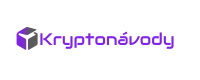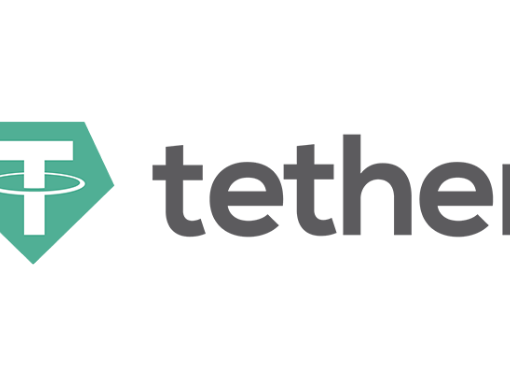Článok aktualizovaný 14 augusta, 2024
Cosmos je internetová platforma, ktorá využíva niekoľko nezávislých blockchainov, ktoré si nie sú nadradené, ale fungujú paralelne. Na týchto blockchainoch je možné vytvárať aplikácie, a aj vlastné tokeny. Cosmos na ťažbu využíva algoritmus Tendermint na báze Proof of Stake. Hlavnou výhodou tohto systému je možnosť vzájomnej komunikácie reťazcov, vysoká rýchlosť siete a skvelá škálovatelnosť. Bloky vznikajú každú sekundu a sieť sa tak môže pochváliť kapacitou až 10 000 transakcií za sekundu. Hlavným tokenom platformy Cosmos je ATOM. V súčasnosti je v obehu asi 190 miliónov tokenov ATOM, avšak v budúcnosti ich počet vzrastie až na 240 miliónov. Ak vás platforma Cosmos a jej kryptomena ATOM zaujala a plánujete ju nakúpiť, tak pokračujte v čítaní tohto návodu. Dozviete sa ako na to.
Dôležité upozornenie: Odkazy v tomto návode by mali byť funkčné a správne. Je však vašou zodpovednosťou skontrolovať, či tomu tak naozaj je, a či vkladáte vaše peniaze do oficiálnych peňaženiek, zmenární a búrz.
Druhé dôležité upozornenie: Burzy a zmenárne sa aktualizujú, menia a vyvíjajú, a tak môže dôjsť k situácii, že tento návod nebude aktuálny. Preto by ste aktuálnosť tohto návodu mali overiť najprv s malým množstvom peňažných prostriedkov predtým, ako začnete nakupovať za vyššie sumy. Za vaše peňažné prostriedky ste zodpovedný len vy, a tak dobre zvážte obchodovanie s kryptomenami. Za stratu, resp. znehodnotenie vašich finančných prostriedkov nenesiem žiadnu zodpovednosť.
1. Ako prvé si musíte vybrať vhodnú zmenáreň, cez ktorú chcete kúpiť kryptomeny. Ja odporúčam Binance, a preto sa jej budem venovať v tomto návode. Pokiaľ sa zaregistrujete cez tento odkaz, tak získate doživotnú zľavu 10 % na všetky obchodné poplatky na burze Binance. Po kliknutí na daný link môžete začať s registráciou. Zadajte vašu e-mailovú adresu a zaškrtnite políčko s tým, že súhlasíte s vytvorením účtu a zásadami ochrany osobných údajov. Kliknite na tlačidlo Ďalej.
2. Následne vám príde e-mail so 6 – miestnym kódom. Zadajte tento kód do kolónky na Binance a kliknite na tlačidlo Ďalej.


3. Teraz si musíte vytvoriť heslo pre obchodovanie na Binance. Heslo by malo byť kombináciou veľkých a malých písmen, čísel a znakov. Heslo si zapíšte na papier, ktorý starostlivo uschovajte. Neukazujte vaše heslo nikomu. V prípade, že by niekto získal prístup k vášmu heslu, mohol by vám ukradnúť všetky vaše Cosmosy. Do kolónky teda zadajte vaše heslo a kliknite na tlačidlo Ďalej.


4. Teraz si môžete ešte zvoliť či chcete, aby vám burza Binance posielala marketingové e-maily a aktualizácie alebo nie. Vyberte si, čo preferujete a kliknite na Ďalej.


5. Binance vás vyzve, aby ste ste dokončili overenie. Zvoľte si krajinu, z ktorej pochádzate a kliknite na Pokračovať.


6. Následne vyplňte vaše osobné údaje a kliknite na tlačidlo Pokračovať.


7. Vyplňte adresu vášho bydliska a dajte Pokračovať.


8. Pre obchodovanie na Binance budete musieť nahrať váš doklad totožnosti a taktiež urobiť fotku, ktorú nahráte na Binance. Je možné, že sa vám to lepšie urobí na mobile, preto dole máte možnosť Chcem dokončiť cez mobilný telefón. Pokiaľ však máte na PC kameru alebo používate notebook, tak nemusíte používať mobil. Opäť kliknite na tlačidlo Pokračovať.


9. Zvoľte, či ste rezident v USA alebo nie a kliknite na tlačidlo Pokračovať.


10. Zvoľte krajinu, z ktorej pochádzate a vyberte doklad, ktorý budete nahrávať. Môžete si zvoliť medzi občianskym preukazom, pasom alebo povolením na pobyt. Následne kliknite na tlačidlo Ďalej. Budete musieť povoliť kameru na vašom pc alebo mobile a odfotiť prednú a zadnú časť tohto dokladu. Na záver vám Binance ešte zosníma tvár. Riaďte sa pokynmi na obrazovke. Binance od vás bude chcieť, aby ste otočili hlavu doľava alebo doprava, poprípade ňou zakývali hore dole.


11. Po tomto overení vám Binance predloží ešte krátky dotazník, kde budete musieť vyplniť, na čo budete Binance používať. Zvoľte jednu z ponúkaných možností a kliknite na Pokračovať.


12. Následne vám budú položené ešte ďalšie otázky. Je to trochu otravné, ale pre používanie Binance ich budete musieť vyplniť. Keď ich vyplníte, tak sa vám zobrazí hláška, že prebieha prehodnocovanie vašich údajov a po skončení kontroly vám príde e-mail. Odhadovaný čas je 48 hodín, ale zvyčajne to trvá kratšie. Kliknite na Hotovo.


13. Keď bude váš účet overený, tak sa vráťte na Binance a kliknite na tlačidlo Kúpiť krypto.


14. Teraz už konečne môžete nakupovať kryptomeny. Do kolónky Minúť zadajte sumu a fiat menu, ktorú chcete použiť na kúpu kryptomeny. V kolónke Prijať zas zvoľte kryptomenu, ktorú chcete kúpiť, v tomto prípade Cosmos (ATOM). Zvoľte, či chcete platiť kartou, cez Paymonade, Apple alebo Google Pay. V tomto návode si ukážeme platbu cez Google Pay. Keď budete mať tieto sumy vyplnené a zvolenú možnosť, akou chcete platiť, tak kliknite na tlačidlo Kúpiť ATOM.


15. Ak ste zvolili platbu kartou, tak najprv ešte budete musieť vyplniť údaje o karte. Ak ste zvolili Google Pay, tak vás Binance vyzve, aby ste si skontrolovali správnosť transakcie. Ak je všetko v poriadku, tak zaškrtnite, že súhlasíte so spracovaním osobných údajov a kliknite na tlačidlo Potvrdiť.


16. Hotovo, práve ste sa stali vlastníkom Cosmosu alebo aspoň jeho časti. Kliknite na hlavičku svojho profilu a následne na tlačidlo Aktíva.


17. Na obrazovke vidíte prehľad všetkých kryptomien, ktoré ste nakúpili. Pri položke ATOM vidíte množstvo kúpeného Cosmosu a jeho hodnotu vo fiat mene.


18. Cosmos máte kúpený a uložený na Binance. Teraz sa musíte rozhodnúť, kde budete vaše Cosmosy uchovávať. Na výber máte 3 možnosti:
A. Ponecháte ich na Binance
Toto je najjednoduchšia možnosť, ktorá je aj relatívne bezpečná za podmienky, že si nastavíte 2 faktorovú autentifikáciu. V minulosti však boli niektoré burzy hacknuté a ľudia prišli o svoje kryptomeny. Ak chcete mať nad svojimi kryptomenami vyššiu kontrolu, odporúčam vám zvyšné 2 možnosti.
B. Web / desktop / mobile peňaženka
Momentálne existuje veľké množstvo peňaženiek, na ktorých môžete uchovávať Cosmos. Tie najlepšie nájdete na tomto linku.
Bezpečnosť peňaženky je v tomto prípade plne vo vašej réžií. Ak stratíte heslo k vašej peňaženke, stratíte aj prístup k svojim kryptomenám. Ak váš počítač bude hacknutý, je šanca, že sa hacker dostane aj do vašej peňaženky a odcudzí vám vaše kryptomeny.
V minulosti som si ukladal kryptomeny do online peňaženiek, ale po tom, ako som stratil do jeden z nich prístup, im už veľmi neverím, a preto vám odporúčam zvoliť poslednú možnosť.
C. Hardvérová peňaženka
Najbezpečnejším riešením je použitie hardvérových peňaženiek. Hardvérová peňaženka je fyzické zariadenie, ktoré je veľmi podobné USB kľúču. Privátne kľúče sú uložené v peňaženke, a teda nemôžu byť ukradnuté. Jedná sa o najbezpečnejšie riešenie, avšak za tieto peňaženky si budete musieť zaplatiť.
Najpopulárnejšou hardvérovou peňaženkou, na ktorej môžete uložiť Cosmos je Ledger Nano X.
19. V prípade, že ste sa rozhodli pre možnosť B alebo C, musíte poslať Cosmos z Binance do vašej peňaženky. Po nainštalovaní vašej peňaženky v nej nájdite vašu Cosmos adresu. Mala by vyzerať asi nejako takto: cosmos1j8pp7zvcu9z8vd882m284j29fn2dszh05cqvf9. Vašu adresu (nie túto uvedenú ako príklad!) si skopírujte, za chvíľu sa k nej vrátime. V prípade Cosmosu od vás systém bude chcieť aj MEMO. To vyzerá asi takto: 103157900(Opäť platí, že si skopírujte MEMO z vašej peňaženky, nie toto uvedené ako príklad).
Upozornenie: V mnohých peňaženkách sa nachádza viac adries (Cosmos adresa, Litecoin adresa atď.) Skopírujte si Cosmos adresu. Ak by ste si skopírovali napr. Litecoinovú adresu a budete na ňu posielať Cosmos, prídete o vaše mince navždy.
20. Teraz sa vráťte na Binance do prehľadu vašich aktív. Kliknite vpravo hore na tlačidlo Vybrať.


21. V kolónke Zvoliť Coin zvoľte kryptomenu, ktorú chcete odoslať, v tomto prípade Cosmos. Do kolónky Zadajte adresu vložte adresu, ktorú ste skopírovali z vašej Cosmos peňaženky v bode č. 19. Do kolónky MEMO skopírujte MEMO opäť z vašej peňaženky. Zvoľte správnu sieť v kolónke Zvoľte sieť a do kolónky Suma výberu zadajte množstvo ATOM, ktoré chcete odoslať.
Keď to budete mať, skontrolujte si správnosť údajov a kliknite na tlačidlo Vybrať.


22. Teraz musíte chvíľu počkať. Obvykle trvá niekoľko minút, kým sa Cosmos objaví vo vašej peňaženke. To je všetko. Od tejto chvíle by mince mali byť bezpečne uložené vo vašej peňaženke. Teda za predpokladu, že nikto okrem vás nezíska heslo, resp. prístup k vašej peňaženke.
23. V prípade, že niekedy budete chcieť Cosmos predať, tak ho pošlete z vašej peňaženky do Binance, kde ho následne predáte.
Upozornenie: Ak budete posielať Cosmos do Binance, tak ho vždy posielajte len na vašu Cosmos adresu (nie Litecoin, Ethereum ani žiadnu inú adresu). V prípade, že by ste ho poslali na zlú adresu, prídete o Cosmos navždy!
Dôležité upozornenie: Nie som finančný ani investičný poradca. Tento článok neslúži ako finančné poradenstvo a iba vy ste zodpovední za vaše peniaze. Vždy si pamätajte: Investujte len toľko, koľko si môžete dovoliť stratiť. Za stratu, resp. znehodnotenie vašich finančných prostriedkov nenesiem žiadnu zodpovednosť.